Web Browser ရွိ Setting မ်ားကို Default အေနျဖင့္ ေျပာင္းလဲျခင္း
ယခုေဖာ္ျပမည့္ နည္းေလးကေတာ့ သင့္ကြန္ပ်ဴတာမွာ လက္ရွိ အသံုးျပဳလွ်က္ရွိတဲ့ Web Browser ရဲ႕ Setting မ်ားကို ပံုမွန္ Default အေနျဖင့္ ျပန္လည္ထားရွိပုံ ျဖစ္ပါတယ္။ လက္ရွိ အသံုးအမ်ားဆံုး Browser မ်ားအေနျဖင့္ Internet Explorer , Chrome တို႕တြင္ Default အေနျဖင့္ Setting ေျပာင္းလဲသတ္မွတ္ပံုကို ေဖာ္ျပေပးပါမယ္။
Internet Explorer ရဲ႕ Default Setting ေျပာင္းလဲရန္အတြက္ Browser ကုိဖြင့္ထားလိုက္ပါ။ ၿပီးေနာက္ ညာဖက္အေပၚပိုင္းရွိ Menu Icon ေလးကို ႏွိပ္လိုက္ပါ။ ထိုမွတဆင့္ Drop Down Menu > Internet Options ကို ေရြးခ်ယ္ေပးရမွာ ျဖစ္ပါတယ္။
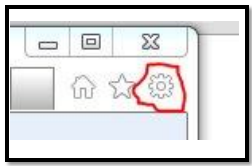
ျပီးေနာက္ Advanced tab ကိုေရြးခ်ယ္ေပးပါ။ Reset Button ေလးကို ႏွိပ္လိုက္ပါ။ ဒါဆိုရင္ သင့္ရဲ႕ Internet Explorer Setting ဟာ ပံုမွန္ Default အေနျဖင့္ ေျပာင္းလဲသြားမွာ ျဖစ္ပါတယ္။
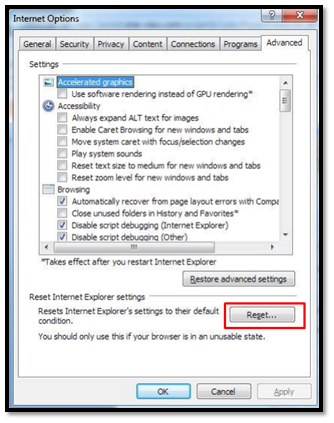
Chrome မွာဆိုရင္လည္း IE နဲ႕ ဆင္တူပါတယ္။ Chrome Menu Icon ကိုႏွိပ္လိုက္ပါ။ ၿပီးေနာက္ Setting Options > Show Advanced Setting ကုိ ေရြးခ်ယ္ေပးလိုက္ပါ။
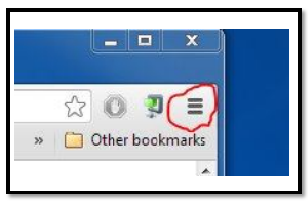
ထိုမွတဆင့္ Reset Browser Setting ကိုေရြးခ်ယ္ကာ Default Setting အေနျဖင့္ ေျပာင္းလဲႏိုင္ပါတယ္။
